Page 32 of 384

32
GS_Navi+MM_OM99M56M_(EM)
15.09.17 15:40
1. GRUNDLEGENDE INFORMATIONEN VOR DER INBETRIEBNAHME
1. STARTBILDSCHIRM
1Wenn der Motorschalter
Schalter> in den Modus ACCESSORY
oder IGNITION ON geschaltet
wird, wird der Startbildschirm angezeigt
und das System wird gestartet.
�zNachdem der Startbildschirm einige
Sekunden lang angezeigt wurde, erscheint
der Warnhinweis-Bildschirm.
�z Nach etwa 5 Sekunden wechselt der
Bildschirm “VORSICHT” automatisch zum
Kartenbildschirm. (Wählen Sie “Karte
anzeigen” oder drücken Sie die Taste
“MAP” auf dem Remote Touch, um den
Kartenbildschirm aufzurufen.)
�z Sie können die auf dem Startbildschirm
angezeigten Bilder entsprechend Ihrer
individuellen Vorlieben auswählen.
(→ P. 7 3 )
WARNHINWEIS-
BILDSCHIRM*
WA R N U N G
●Wenn Sie das Fahrzeug bei laufendem
Motor
anhalten, betätigen Sie aus
Sicherheitsgründen immer die
Feststellbremse.
WARTUNGSINFORMATIONEN*
Das System erinnert Sie auf diesem
Bildschirm an
Fahrzeugwartungstermine und zeigt
Händlerinformationen an (sofern diese
gespeichert wurden).
Wenn das Fahrzeug einen zuvor
eingestellten Kilometerstand erreicht
hat oder wenn eine planmäßige
Wartung ansteht, wird nach dem
Einschalten des Systems der Bildschirm
“Information” angezeigt.
�zDer Bildschirm wird nach einigen
Sekunden ausgeblendet, wenn keine
Bildschirmtaste betätigt wird.
�z Wenn dieser Bildschirm nicht erneut
angezeigt werden soll, wählen Sie
“Diese Info nicht mehr anzeigen.” .
�z Speichern von Wartungsinformationen:
→ P. 7 9
*: Bei einem 12,3-Zoll-Display
Page 34 of 384
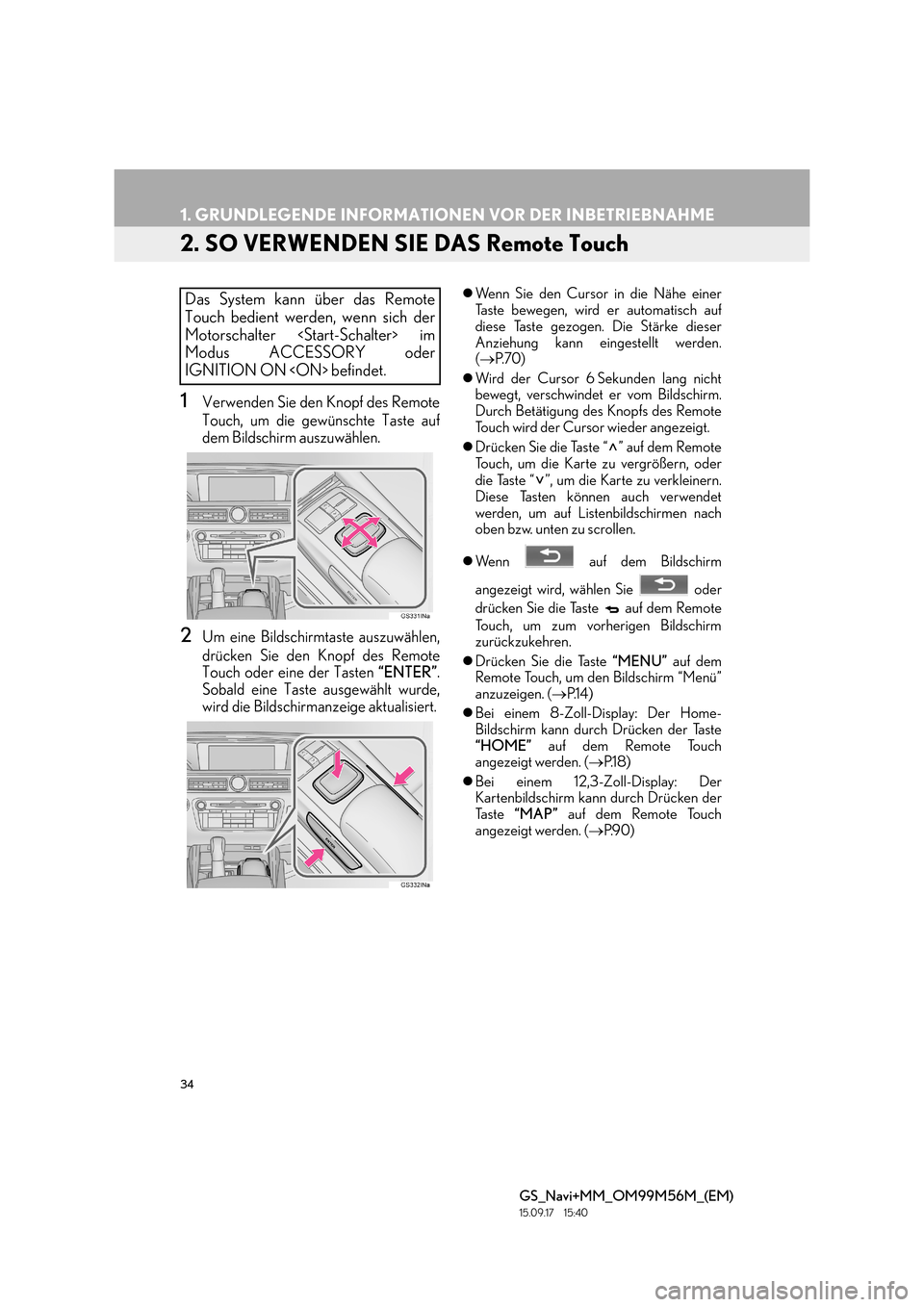
34
1. GRUNDLEGENDE INFORMATIONEN VOR DER INBETRIEBNAHME
GS_Navi+MM_OM99M56M_(EM)
15.09.17 15:40
2. SO VERWENDEN SIE DAS Remote Touch
1Verwenden Sie den Knopf des Remote
Touch, um die gewünschte Taste auf
dem Bildschirm auszuwählen.
2Um eine Bildschirmtaste auszuwählen,
drücken Sie den Knopf des Remote
Touch oder eine der Tasten “ENTER”.
Sobald eine Taste ausgewählt wurde,
wird die Bildschirmanzeige aktualisiert.
�z Wenn Sie den Cursor in die Nähe einer
Taste bewegen, wird er automatisch auf
diese Taste gezogen. Die Stärke dieser
Anziehung kann eingestellt werden.
(→ P. 7 0 )
�z Wird der Cursor 6 Sekunden lang nicht
bewegt, verschwindet er vom Bildschirm.
Durch Betätigung des Knopfs des Remote
Touch wird der Cursor wieder angezeigt.
�z Drücken Sie die Taste “ ” auf dem Remote
Touch, um die Karte zu vergrößern, oder
die Taste “ ”, um die Karte zu verkleinern.
Diese Tasten können auch verwendet
werden, um auf Listenbildschirmen nach
oben bzw. unten zu scrollen.
�z Wenn auf dem Bildschirm
angezeigt wird, wählen Sie oder
drücken Sie die Taste auf dem Remote
Touch, um zum vorherigen Bildschirm
zurückzukehren.
�z Drücken Sie die Taste “MENU” auf dem
Remote Touch, um den Bildschirm “Menü”
anzuzeigen. ( →P.1 4 )
�z Bei einem 8-Zoll-Display: Der Home-
Bildschirm kann durch Drücken der Taste
“HOME” auf dem Remote Touch
angezeigt werden. ( →P.1 8 )
�z Bei einem 12,3-Zoll-Display: Der
Kartenbildschirm kann durch Drücken der
Ta s t e “MAP” auf dem Remote Touch
angezeigt werden. ( →P.9 0 )Das System kann über das Remote
Touch bedient werden, wenn sich der
Motorschalter im
Modus ACCESSORY oder
IGNITION ON befindet.
Page 36 of 384
36
1. GRUNDLEGENDE INFORMATIONEN VOR DER INBETRIEBNAHME
GS_Navi+MM_OM99M56M_(EM)
15.09.17 15:40
3. BEDIENUNG DES HOME-BILDSCHIRMS*
1Drücken Sie die Taste “HOME” auf
dem Remote Touch.
2Stellen Sie sicher, dass der Home-
Bildschirm angezeigt wird.
�z Wenn Sie einen Bildschirm auswählen,
wechselt dieser in den Vollbildmodus.
1Drücken Sie die Taste “MENU” auf
dem Remote Touch.
2Wählen Sie “Einst.”.
3Wählen Sie “Home-Bildschirm
anpassen” .
Es ist möglich, mehrere
Informationsbildschirme gleichzeitig auf
dem Home-Bildschirm anzuzeigen, z. B.
die Bildschirme für das Audiosystem
und den Kraftstoffverbrauch. INDIVIDUELLE ANPASSUNG
DES HOME-BILDSCHIRMS
Sie können die angezeigten Elemente/
Bereiche auf dem Home-Bildschirm
und dessen Aufteilung ändern.
*: Bei einem 8-Zoll-Display
Page 40 of 384
40
1. GRUNDLEGENDE INFORMATIONEN VOR DER INBETRIEBNAHME
GS_Navi+MM_OM99M56M_(EM)
15.09.17 15:40
■AUSWÄHLEN ALLER EINTRÄGE
1Wählen Sie “Alle auswählen” .
“Alle demarkieren” : Aufheben der
Auswahl aller Einträge in der Liste.1Wählen Sie “Sortieren”.
2Wählen Sie das gewünschte
Sortierkriterium aus.
Einige Listen verfügen über die Option
“Alle auswählen” . Sie können alle
Einträge auswählen, indem Sie “A l l e
auswählen” wählen.
SORTIEREN*
Entfernung vom aktuellen Standort,
Datum, Kategorie usw. können als
Kriterien für die angezeigte Reihenfolge
in einer Liste dienen.
*: Bei einem 12,3-Zoll-Display
Page 41 of 384

41
1. GRUNDLEGENDE INFORMATIONEN VOR DER INBETRIEBNAHME
GRUNDFUNKTIONEN
GS_Navi+MM_OM99M56M_(EM)
15.09.17 15:40
2
1Wählen Sie die gewünschten
Buchstaben-Bildschirmtasten.
“1 /3” : Wählen Sie diese Taste, um die
Zeichen zu ändern.
1Wählen Sie “Gruppenliste” .
�zDie in der ausgewählten Gruppe
gespeicherte Liste der Speicherpunkte
wird angezeigt.
“Alle Gruppen” : Wählen Sie diese Taste,
um die angezeigten Einträge zu schließen
und wieder alle Gruppen anzuzeigen.
2Wählen Sie die gewünschte Gruppe.
BUCHSTABEN-
BILDSCHIRMTASTEN IN
LISTEN
Einige Listen enthalten Buchstaben-
Bildschirmtasten ( “A B C ”, “DEF” usw.)
mit denen Sie direkt zu den
Listeneinträgen, die mit diesen
Buchstaben beginnen, gelangen.
INFORMATION
●
Bei jeder weiteren Auswahl derselben
Buchstaben-Bildschirmtaste wird die
Liste mit dem jeweils nächsten
Anfangsbuchstaben angezeigt.
ANZEIGEN DER
GRUPPENLISTE*
Sie haben die Möglichkeit, in der Liste
der Speicherpunkte die gewünschten
Gruppeneinträge anzuzeigen.
*: Bei einem 12,3-Zoll-Display
Page 44 of 384
44
1. GRUNDLEGENDE INFORMATIONEN VOR DER INBETRIEBNAHME
GS_Navi+MM_OM99M56M_(EM)
15.09.17 15:40
6. VERBINDUNG VON MULTI-INFORMATIONSDISPLAY UND NAVIGATIONSSYSTEM
Die folgenden Funktionen des Navigationssystems sind mit dem Multi-
Informationsdisplay im Kombiinstrument verbunden:• Navigation*
•Audio
usw.
Diese Funktionen können über die Lenkradschalter für das Multi-Informationsdisplay
bedient werden. Einzelheiten finden Sie in der “Betriebsanleitung”.
*: Bei einem 12,3-Zoll-Display
Page 71 of 384

71
3. WEITERE EINSTELLUNGEN
GRUNDFUNKTIONEN
GS_Navi+MM_OM99M56M_(EM)
15.09.17 15:40
2
Nr.Funktion
Wählen Sie diese Taste, um die
Zeitzone zu ändern, die Sommerzeit
ein- oder auszuschalten und die
automatische Einstellung der
Uhrzeit ein- oder auszuschalten.
( → P.72)
Wählen Sie diese Taste, um die
Sprache zu ändern.
Wählen Sie diese Taste, um die
Statusleiste ein- oder auszublenden.
Wählen Sie diese Taste, um die
Sprache für die Spracherkennung
zu ändern.
Wählen Sie diese Taste, um das
Startbild bzw. das bei
ausgeschaltetem Bildschirm
angezeigte Bild zu ändern. ( →P.73)
*
Wählen Sie diese Taste, um den
automatischen Bildschirmwechsel
vom Audio-/
Klimaanlagenbildschirm zum
vorherigen Bildschirm ein- und
auszuschalten. Bei Aktivierung
wechselt die Anzeige nach
20 Sekunden automatisch vom
Audio-/Klimaanlagenbildschirm
zum vorherigen Bildschirm.
Wählen Sie diese Taste, um die
Farbe der Bildschirmtasten zu
ändern.
Wählen Sie diese Taste, um die
Maßeinheit für Entfernungen/
Kraftstoffverbrauch zu ändern.
Wählen Sie diese Taste, um die
Auswahlbestätigungstöne ein- und
auszuschalten.
Wählen Sie diese Taste, um die
Cursortöne ein- und auszuschalten.
Wählen Sie diese Taste, um die
Fehlertöne ein- und auszuschalten.
Wählen Sie diese Taste, um die
Cursor-Tonlautstärke einzustellen.
Wählen Sie diese Taste, um die
Stärke der Anziehungskraft der
Tasten auf den Cursor einzustellen.
Wählen Sie diese Taste, um
persönliche Daten zu löschen.
( → P.76)
Wählen Sie diese Taste, um die
Softwareversionen zu aktualisieren.
Für weitere Einzelheiten wenden Sie
sich bitte an Ihren Lexus-Händler.
Wählen Sie diese Taste, um die
“Gracenote”-Datenbankversion zu
aktualisieren. Für weitere
Einzelheiten wenden Sie sich bitte
an Ihren Lexus-Händler.
Wählen Sie diese Taste, um
Softwareinformationen anzuzeigen.
Hier erscheinen Hinweise zu in
diesem Produkt verwendeter
Fremdsoftware. (Darunter befinden
sich Anleitungen zum Erhalt solcher
Software, falls anwendbar.)
Nr.Funktion
*: Bei einem 12,3-Zoll-Display
Page 73 of 384

73
3. WEITERE EINSTELLUNGEN
GRUNDFUNKTIONEN
GS_Navi+MM_OM99M56M_(EM)
15.09.17 15:40
2
1Rufen Sie den Bildschirm “Allgemeine
Einstellungen” auf. (→P.70)
2Wählen Sie “Bilder personalisieren” .
3Wählen Sie die Einträge, für die Sie
Einstellungen vornehmen möchten.INDIVIDUELLE ANPASSUNG
DES STARTBILDS UND DES BEI
AUSGESCHALTETEM
BILDSCHIRM ANGEZEIGTEN
BILDS
Sie können ein Bild von einem USB-
Speichergerät kopieren und dann als
Startbild und als bei ausgeschaltetem
Bildschirm angezeigtes Bild verwenden.
Bei einem 12,3-Zoll-Display: Der
vorgespeicherte Film kann ebenfalls als
Startbild eingestellt werden.
Wenn der Motorschalter
Schalter> in den Modus ACCESSORY
oder IGNITION ON geschaltet
wird, wird der Startbildschirm (das
Startbild) angezeigt. ( →P.32)
Wenn “Bildschirm aus” auf dem
Bildschirm “Anzeige” gewählt wird,
schaltet sich der Bildschirm ab und das
gewünschte, für den ausgeschalteten
Bildschirm eingestellte Bild erscheint.
(Ausschalten des Bildschirms: →P.42)
Nr.FunktionSeite
Wählen Sie diese Taste, um
Bilder von einem USB-
Speichergerät zu kopieren.74
Wählen Sie diese Taste, um
Bilder zu löschen.76
Wählen Sie diese Taste, um
ein Bild als Startbild oder als
bei ausgeschaltetem
Bildschirm angezeigtes Bild
einzustellen.
75